- چرا باید نقشه های گوگل را در وب سایت خود جایگذاری کنید؟
- آموزش افزودن گوگل مپ در وردپرس
- 1- نحوه اضافه کردن نقشه های گوگل در وردپرس با افزونه
- 2- راهنما اضافه کردن گوگل مپ به وردپرس به صورت دستی
- 3- طریقه افزودن نقشه گوگل به وردپرس با استفاده از افزونه SeedProd
- سوالات متداول
- جمع بندی: نحوه اضافه کردن نقشه های گوگل در وردپرس
آموزش نحوه اضافه کردن نقشه های گوگل در وردپرس
آیا قصد دارید نقشه های گوگل را به سایت وردپرسی خود اضافه کنید؟ به طور کلی؛ اگر شما صاحب یک فروشگاه هستید که انواع محصولات را به صورت آنلاین و فیزیکی به فروش می رسانید، قطعاً افزودن نقشه گوگل می تواند به مشتریان شما کمک کند تا ساده تر موقعیت شما را پیدا کنند. اضافه کردن نقشه های گوگل در وردپرس نه تنها باعث بهبود رضایت مشتریان می شود، بلکه به موتورهای جستجوگر هم کمک می کنند تا محتویات شما را بهتر ایندکس کنند که این موضوع می تواند باعث افزایش رتبه سایت شما نیز شود. خوشبختانه وردپرس روش های مختلفی را برای درج گوگل مپ به سایت ارائه می دهد. به همین منظور ما در این مطلب قصد داریم نحوه اضافه کردن نقشه های گوگل در وردپرس با استفاده از چندین روش مختلف را در اختیار شما عزیزان قرار دهیم. با ما همراه باشید.
چرا باید نقشه های گوگل را در وب سایت خود جایگذاری کنید؟
قبل از اینکه بخواهیم شما را با آموزش اضافه کردن نقشه گوگل به سایت وردپرسی آشنا کنیم، بهتر است با اهمیت افزودن نقشه گوگل به سایت بیشتر آشنا شوید. همانطور که گفته شد؛ افزودن نقشه گوگل در سایت یک راه عالی برای بهبود تعامل با کاربران محسوب می شود. اما علاوه بر آن؛ مزیت های دیگری نیز وجود دارد. به عبارت دیگر؛ اضافه کردن نقشه گوگل به وردپرس به شما این امکان را می دهد تا موقعیت فعلی فروشگاه خود را به شکلی عالی در اختیار کاربران خود قرار دهید. با کمک نقشه گوگل؛ مشتریان شما قادر خواهند بود موقعیت کنونی، خیابان و در نهایت محل کارتان را در زمان کم پیدا کنند. به عنوان مثال یک نقشه گوگل تعبیه شده می تواند:
- به مشتریان شما کمک کند تا موقعیت فروشگاه شما را روی نقشه مشاهده کنند تا بتوانند ساده تر به شما دسترسی داشته باشند.
- مکان فیزیکی یک رویداد را به شرکت کنندگان نشان دهید.
- موقعیت فعلی خود را به نمایش بگذارید.
با کمی خلاقیت، می توانید از نقشههای تعاملی گوگل برای زنده کردن و جذاب کردن وب سایت خود استفاده کنید تا بتوانید مشتریان خود را راضی نگه دارید.
بیشتر بخوانید: آموزش و نحوه نوفالو کردن لینک یا اضافه کردن تگ Nofollow در وردپرس
آموزش افزودن گوگل مپ در وردپرس
روش های مختلفی برای افزودن نقشه گوگل به سایت وردپرس وجود دارد که در ادامه مطلب قصد داریم نحوه اضافه کردن نقشه گوگل به وردپرس با 3 روش مختلف را به شما آموزش دهیم. همراه ما باشید.
- آموزش اضافه کردن نقشه گوگل در وردپرس با افزونه WP Google Maps
- چگونگی گذاشتن نقشه گوگل در سایت وردپرسی به صورت دستی
- طریقه افزودن نقشه گوگل به وردپرس با استفاده از افزونه SeedProd
در ادامه توضیحاتی در خصوص هریک از این روش ها در اختیار شما قرار می دهیم. امیدوارم تا انتهای این آموزش مارو همراهی کنید.
1- نحوه اضافه کردن نقشه های گوگل در وردپرس با افزونه
ساده ترین روش برای اضافه کردن نقشه های گوگل در وردپرس ، استفاده از یک افزونه وردپرس می باشد. افزونه نقشه برای وردپرس WP Google Maps یکی از قدرتمندترین افزونه ها در این خصوص می باشد که ویژگی های مختلفی را ارائه می دهد. با استفاده از این افزونه شما می توانید از طریق کدهای کوتاه، نقشه ها را به صفحات خود اضافه کنید. علاوه بر این، این افزونه گزینه هایی را نیز در اختیار شما قرار می دهد تا نشانگرهای نقشه خود را سفارشی کنید، از میان چندین تم برای نقشه های خود انتخاب کنید و بسیاری از موارد دیگر.

در ابتدا وارد پیشخوان وردپرس خود شوید و سپس به صفحه افزونه ها مراجعه نمائید. حال عبارت WP Google Maps را در باکس بالای صفحه جستجو نمائید و پس از پیدا شدن افزونه آن را نصب و فعال کنید.

بیشتر بخوانید: ساخت نقشه سایت (سایت مپ) برای وردپرس + بهترین افزونه های Sitemap
پس از فعال سازی افزونه یک گزینه جدید به نام Maps در پیشخوان وردپرس شما ظاهر می شود. با کلیک بر روی آن افزونه یک صفحه معرفی مختصر را نمایش می دهد. با این حال، می توانید روی Skip Intro کلیک کنید و یک دکمه نقشه ایجاد کنید.

در صفحه بعد، افزونه به شما اطلاع می دهد که برای کار کردن به یک کلید Google API نیاز دارید. حال باید روی لینک Create an API key now کلیک کنید تا کلید را دریافت نمائید.

بیشتر بخوانید: بهترین افزونه های نقشه گوگل (Google Maps) برای وردپرس
پس از پیدا کردن کلید، آن را وارد کنید. سپس مجدداً به پیشخوان وردپرس خود بازگردید و آن را در جایی که افزونه از شما خواسته است قرار دهید.

پس از آن با یک پیغام موفقیت آمیز روبه رو می شوید که می توانید پس از آن اقدام به اضافه کردن گوگل مپ به وردپرس نمائید.

بیشتر بخوانید: افزونه Google Maps | نمایش حرفه ای نقشه گوگل در وردپرس + API پرمیوم
همانطور که در تصویر بالا مشاهده می کنید، افزونه این اختیار را دارد که یک نقشه آزمایشی برای شما تنظیم کند، که می توانید آن را ویرایش کرده و در وب سایت خود استفاده نمائید. برای انجام این کار، بر روی دکمه ویرایش در زیر نام نقشه کلیک کنید. اکنون، افزونه از شما می خواهد که انتخاب کنید کدام پلتفرم باید نقشه شما را تامین کند. سپس بشما باید گزینه گوگل مپ را انتخاب کنید.

اولین کاری که شما باید انجام دهید این است که یک نام برای نقشه خود وارد کنید. سپس می توانید عرض و ارتفاع آن را تغییر دهید. عرض نقشه به صورت پیش فرض روی 100درصد قرار گرفته شده است که تقریباً همیشه بهترین گزینه است.

بیشتر بخوانید: هاتجر (Hotjar) چیست؟ | آموزش کار با Hotjar
همچنین گزینه ای برای تغییر سطح بزرگنمایی اولیه نقشه خود مشاهده خواهید کرد. همچنین می توانید نحوه چیدمان های نمایش را مشخص کنید. به عنوان مثال، می توانید از نقشه های راه کلاسیک یا نقشه های زمین استفاده کنید.
پس از آن وارد قسمت نشانگرها شوید. در اینجا، با وارد کردن مختصات GPS، می توانید تعیین کنید که نقشه شما در کدام مکان نمایش داده شود. همچنین می توانید در اطراف نقشه به سمت راست حرکت کنید و روی هر مکانی که می خواهید علامت گذاری کنید، کلیک راست نمائید.

در زیر تنظیمات نشانگر، گزینههایی برای افزودن انیمیشن های ساده به نقشه نیز وجود دارد. به عنوان مثال، می توانید هنگام بارگیری نقشه، یک پرش کوچک به نشانگر خود اضافه کنید، که می تواند به بهبود لمس صفحه کمک کند. همچنین می توانید نحوه نمایش نقشه در وردپرس را به گونه ای تنظیم کنید که به صورت پاپ آپ نمایش داده شود.
در نهایت بعد از اینکه سفارشی سازی های لازم را انجام دادید، کافیست روی دکمه ذخیره تغییرات کلیک نمائید. سپس شما می توانید نقشه هایی که ایجاد کرده اید را با استفاده از کدکوتاه در هر نقطه از وب سایتتان قرار دهید. می توانید آن کدهای کوتاه را در برگه مپ در پیشخوان وردپرس خود پیدا کنید.

بیشتر بخوانید: بهترین ابزار بازنویسی محتوا | روش ها و سایت های سریع پارافریزر متن فارسی
2- راهنما اضافه کردن گوگل مپ به وردپرس به صورت دستی
اگر نمی خواهید از یک افزونه نقشه برای وردپرس استفاده کنید، می توانید از ویژگی جاسازی گوگل مپ یا دستی استفاده کنید. ویژگی های جاسازی داخلی در وردپرس وجود دارد که می توانید از آنها برای قرار دادن نقشههای گوگل در سایت خود استفاده کنید. سایت Embed Google Map به شما این امکان را می دهد تا با استفاده از رابط پیش فرض گوگل مپ آدرسها را جستجو و اندازه و سطح بزرگنمایی را که می خواهید نقشههایتان استفاده کنند را تغییر دهید.

بعد از پیکربندی دلخواه تنظیمات، می توانید روی دکمه دریافت HTML-Code کلیک کنید و سایت یک قطعه کد HTML ایجاد می کند که می توانید آن را به وب سایت خود اضافه کنید. در واقع شما باید کد را کپی کرده و سپس به پیشخوان وردپرس خود مراجعه کنید. سپس وارد صفحه ویرایشگری شوید که می خواهید نقشه را درون آن قرار دهید. سپس صفحه را روی حالت Text قرار دهید و کدیی که قبلاً کپی کرده بودید را در این صفحه پیست نمائید.

در نهایت تغییرات را ذخیره کنید.
بیشتر بخوانید: قالب زیبا و فارسی ترنج Toranj
3- طریقه افزودن نقشه گوگل به وردپرس با استفاده از افزونه SeedProd
اگر شما قصد دارید یک نقشه گوگل را به صفحه فرود یا همان لندینگ پیج اضافه کنید، افزونه SeedProd می تواند بهترین گزینه برای شما باشد. پلاگینSeedProd یکی از بهترین افزونه های صفحه ساز کشیدن و رها کردن وردپرس است که به شما در جهت طراحی صفحات کمک می کند. این پلاگین همراه با صدها الگو و قالب از پیش ساخته شده و کاملاً ریسپانسیو ارائه می شود که به سادگی می توانید از آن برای سفارشی سازی صفحات استفاده کنید. علاوه بر این؛ افزونه همراه با تعداد زیادی از بلوک که یکی از آنها نقشه گوگل می باشد، ارائه می شود. همراه ما باشید تا شما را با آموزش اضافه کردن نقشه گوگل به سایت وردپرسی با SeedProd آشنا کنیم.
در اولین قدم شما باید این افزونه را در سایت خود نصب و فعال کنید. اگر با طریقه نصب افزونه آشنایی ندارید می توانید مطلب “چگونه در وردپرس افزونه اضافه کنیم؟ راه های نصب پلاگین در وردپرس” را مشاهده کنید.
هنگامی که SeedProd را نصب کردید، صفحه خوش آمدگویی را مشاهده خواهید کرد که از شما کلید مجوز را می خواهد. با ورود به حساب SeedProd خود و کلیک کردن روی لینک مشاهده کلید مجوز، جزئیات و دانلودها می توانید کلید خود را پیدا کنید. پس از فعال شدن افزونه، نوبت به ساخت صفحه فرود می رسد.
برای ساخت صفحه لندینگ، از صفحه افزونه روی دکمه ” Create Your First Page” کلیک کنید. سپس وارد پیشخوان افزونه خواهید شد.

در این صفحه، ابتدا حالت های مختلف صفحه فرود موجود در SeedProd را مشاهده خواهید کرد، از جمله صفحه:
- به زودی
- حالت تعمیر و نگهداری
- وارد شدن
- صفحه 404
حالت های صفحه افزونه به شما این امکان را می دهد که صفحات فرود مختلف را با یک کلیک فعال کنید. به عنوان مثال، هنگامی که به روزرسانیهای جزئی را انجام می دهید، می توانید به سرعت صفحه تعمیر و نگهداری را فعال نمائید یا می توانید صفحه ورود سفارشی وردپرس را برای خوش آمدگویی به کاربران ثبت نام شده فعال کنید.
بیشتر بخوانید: نحوه اضافه کردن امضا یا آگهی پس از ارسال محتوا در وردپرس
برای ایجاد اولین صفحه خود، روی دکمه ایجاد صفحه فرود جدید کلیک کنید.

با کلیک بر روی دکمه به صفحه الگوهای صفحه فرود افزونه هدایت می شوید. در اینجا صدها قالب حرفه ای طراحی شده را مشاهده خواهید کرد که می توانید از آنها به عنوان پایه طراحی صفحه خود استفاده کنید.

در امتداد بالا زبانه های مختلفی برای فیلتر کردن طرح ها وجود دارد، مانند:
- به زودی
- حالت تعمیر و نگهداری
- وبینار
- و…
کافیست نشانگر ماوس خود را روی هر طرحی که دوست دارید ببرید و سپس روی آیکون تیک کلیک کنید تا آن الگو وارد شود.

بیشتر بخوانید: تغییر رنگ پنل مدیریت وردپرس با افزونه و بدون افزونه + اضافه کردن رنگ های جدید
پس از کلیک بر روی الگوی دلخواه، یک پنجره پاپ آپ برای شما نمایش داده می شود که از شما می خواهد تا یک نام برای صفحه فرود خود وارد کنید.

در نهایت روی دکمه ذخیره و شروع ویرایش صفحه کلیک کنید. پس از آن وارد صفحه ویرایشگر الگو خواهید شد که در آن می توانید طراحی صفحه را انجام دهید.

این ویرایشگر دارای طراحی 2 پنل کاربر پسند است تا سفارشی کردن صفحه شما را بسیار آسان کند:
– پنل سمت چپ: بلوکهای صفحه و بخشهایی برای ساخت و سفارشی کردن صفحه شما را نشان می دهد.
– پنل سمت راست: پیش نمایشی از نحوه ظاهر صفحه فرود خود در زمان واقعی را نمایش می دهد.
در بالای ویرایشگر یک منوی پیمایش برای جابجایی سریع بین طراحی، ادغام و تنظیمات صفحه وجود دارد.
بیشتر بخوانید: آموزش غیر فعال کردن RSS در وردپرس با افزونه Disable Feeds
همچنین در انتهای پانل سمت چپ چندین ایکون دیگر وجود دارد که به شما در پیمایش صفحه کمک می کند، از جمله:
- تنظیمات جهانی: رنگ ها، فونت ها و پس زمینه صفحه خود را به صورت جهانی کنترل کنید.
- ناوبری طرح بندی: به سرعت به قسمت های مختلف طراحی خود پیمایش کنید.
- تاریخچه ویرایش: نسخه قدیمی تری از طراحی خود را پیش نمایش و بازیابی کنید.
- قابلیت عقب و جلو: تغییرات طراحی را لغو یا آنها را دوباره انجام دهید.
- پیش نمایش موبایل: پیش نمایش طراحی موبایل صفحه فرود خود را مشاهده کنید.

تنظیمات بالا سفارشی کردن قالب خود را برای مطابقت با اهداف برند، محتوا و بازاریابی شما آسان می کند. به عنوان مثال، کلیک کردن روی عنوان صفحه به شما امکان می دهد متن، رنگ و سریع تر را تغییر دهید و تغییرات را در زمان واقعی مشاهده نمائید.

همچنین در صورتی که قصد دارید تصاویر پیش فرض را تغییر دهید، می توانید به سادگی روی یک تصویر کلیک کنید تا تنظیمات آن در سمت چپ صفحه به شما نمایش داده شود. سپس می توانید آن را با یکی از رایانه، کتابخانه رسانه خود جایگزین یا یک عکس استوک رایگان انتخاب کنید.

در مرحله بعد، نوبت به اضافه کردن نقشه گوگل به صفحه می باشد. خوشبختانه این افزونه اضافه کردن ویجت نقشه گوگل به صفحه فرود شما را بسیار ساده کرده است. برای انجام اینکار؛ کافیست از پانل سمت چپ، روی بلوک Google Maps کلیک کنید. سپس آن را به قسمتی از صفحه که می خواهید بکشید و رها کنید.
بیشتر بخوانید: آموزش اضافه کردن کوکی پاپ آپ در سایت های وردپرسی با افزونه Cookie Consent

کلیک کردن روی تنظیمات بلوک Google Map به شما این امکان را می دهد تا به سرعت مکانی را که می خواهید نشان دهید را وارد کنید. سپس می توانید میزان بزرگنمایی نقشه را انتخاب کنید، تراز را تغییر و عرض نقشه را نیز تنظیم نمائید.

انتخاب تب “پیشرفته” به شما این امکان را می دهد تا سبک های مختلف حاشیه را انتخاب کنید و فاصله اطراف نقشه سفارشی خود را تنظیم نمائید. سفارشی کردن صفحه فرود خود را تا زمانی که از ظاهر آن راضی باشید ادامه دهید. در نهایت صفحه خود را ذخیره کنید.
بیشتر بخوانید: آموزش رفع مشکل لینک های خراب در وردپرس با Broken Link Checker
سوالات متداول
چرا باید نقشه گوگل را به وردپرس اضافه کنیم؟
نقشه گوگل به مشتریان شما این امکان را می دهد تا موقعیت فروشگاه شما را ساده تر پیدا و به شما دسترسی داشته باشند.
ساده ترین راه برای افزودن نقشه گوگل در سایت وردپرسی کدام است؟
بهترین و ساده ترین روش برای اضافه کردن نقشه گوگل، استفاده از افزونه می باشد. افزونه های مختلفی در این خصوص ارائه شده که بی تردید افزونه WP Google Maps یکی از بهترین آنها محسوب می شود.
بیشتر بخوانید: آموزش فراهم کردن امکان عضویت در خبرنامه ایمیلی دیدگاه ها در وردپرس
جمع بندی: نحوه اضافه کردن نقشه های گوگل در وردپرس
نمایش نقشه در وردپرس به مشتریان شما این امکان را می دهد که خیلی سریع و ساده موقعیت مکانی شما را پیدا کنند. بنابراین اگر می خواهید مشتریان بتوانند به صورت حضوری با شما ارتباط برقرار کنند، اضافه کردن نقشه های گوگل در وردپرس می تواند بهترین راه حل باشد. ما در این مطلب آموزش اضافه کردن نقشه گوگل به سایت وردپرسی را با افزونه و بدون افزونه را در اختیار شما قرار دادیم. امیدوارم این آموزش مورد رضایت شما عزیزان قرار گرفته باشد.
منبع: hostinger
لیست مطالب
- چرا باید نقشه های گوگل را در وب سایت خود جایگذاری کنید؟
- آموزش افزودن گوگل مپ در وردپرس
- 1- نحوه اضافه کردن نقشه های گوگل در وردپرس با افزونه
- 2- راهنما اضافه کردن گوگل مپ به وردپرس به صورت دستی
- 3- طریقه افزودن نقشه گوگل به وردپرس با استفاده از افزونه SeedProd
- سوالات متداول
- چرا باید نقشه گوگل را به وردپرس اضافه کنیم؟
- ساده ترین راه برای افزودن نقشه گوگل در سایت وردپرسی کدام است؟
- جمع بندی: نحوه اضافه کردن نقشه های گوگل در وردپرس









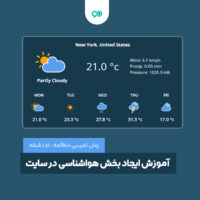









نظرات کاربران
ثبت دیدگاه